Tabela e përmbajtjes
Kur keni një numër dhjetor në grupin tuaj të të dhënave, mund të përdorni funksionin INT në Excel për të marrë numrin e plotë më të afërt. Në thelb, ne do të diskutojmë në këtë artikull se si të përdorim funksionin INT , duke filluar nga tetë shembujt praktikë, duke përfshirë bazat e kodit VBA me shpjegimet e duhura . Kështu që ju mund të rregulloni formulën për përdorimet tuaja.
Shkarkoni Excel Workbook
Ju mund ta shkarkoni librin e punës praktike nga këtu:
Përdorimi i INT Function.xlsm
Excel INT Funksioni: Sintaksë & Argumentet
Së pari, do të shihni sintaksën dhe argumentin të funksionit. Nëse e futni funksionin pasi të keni futur shenjën e barabartë (=) , do të shihni figurën e mëposhtme.
Përmbledhje
Një numër dhjetor mund të përfaqësohet si një numër i plotë duke përdorur funksionin INT i cili e rrumbullakos atë në pjesën e numrit të plotë më të ulët . Ndërsa funksioni redukton numrin në numrin e plotë më të afërt; si rezultat, numrat negativ bëhen edhe më negativë .
Sintaksa
=INT (numri) 
Vlera e kthimit
Pjesa e plotë e rrumbullakosur e një numri dhjetor.
Argumente
| Argument | Kërkohet ose Opsionale | Vlera |
|---|---|---|
| numri | kërkohet | Numri real nga i cili dëshironi të merrni një numër të plotë |
8Shembuj për të përdorur funksionin INT në Excel
Këtu, ne do të përshkruajmë 8 shembuj të përshtatshëm se si të përdorni funksionin INT në Excel duke përdorur versionin e Microsoft 365 . Për më tepër, për ta kuptuar më mirë, unë do të përdor disa mostra të dhënash.
Më poshtë, ne kemi bashkangjitur një rishikim të shpejtë të shembujve tanë.
Funksioni INT në Excel ( Pamje e shpejtë)

Shembulli 1: Përdorimi i funksionit INT për numrat pozitiv
Në fakt, është një detyrë mjaft e thjeshtë për të marrë më të afërt numër i plotë nga një numër i dhënë pozitiv ose negativ numër i plotë dhjetor.
Për shembull, funksioni INT rrumbullakos peshën nga 50,78 kg deri në 50 kg .
Pra, thjesht përdorni formulën e mëposhtme.
- Për këtë, zgjidhni një qelizë të zbrazët dhe futni formulën pasi të keni futur një shenja e barabartë (=) .
=INT(C5) 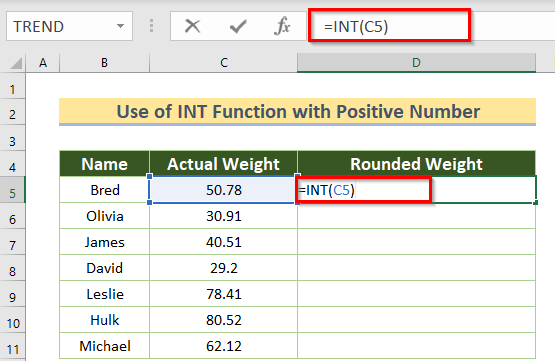
- Më në fund shtypni ENTER .
Pra, ju do të merrni numrin e plotë pozitiv i cili do të rrumbullakoset drejt zeros.
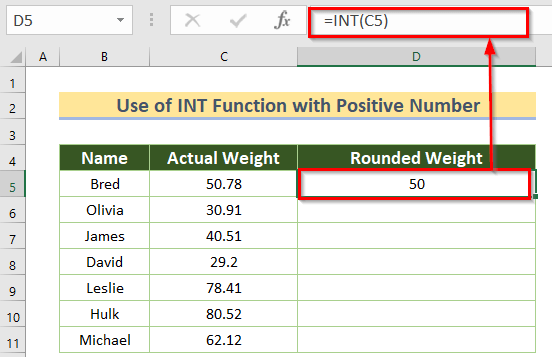
- Nëse dëshironi të përdorni të njëjtën formulë për qelizat e tjera, mund të përdorni mjetin Plotësoni dorezën .
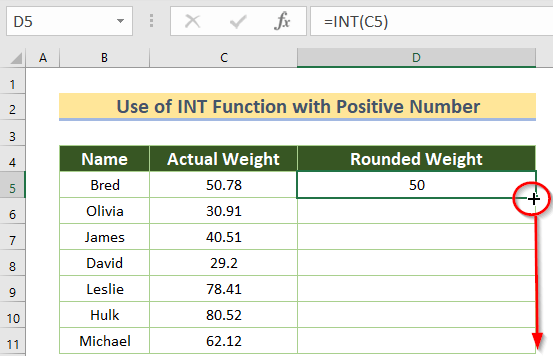
Së fundi, ju do të shikojë të gjitha peshat e rrumbullakosura .

Lexo më shumë: Si të përdoret funksioni SIGN në Excel (7 shembuj efektivë)
Shembulli 2: Përdorimi i funksionit INT për numrat negativë
Funksioni INT e zvogëlon numrin në numrin e plotë më të afërt . Kështu qëqë numrat negativ bëhen më negativ (më shumë larg nga 0) . Kjo është arsyeja pse funksioni rrumbullakos 0,52 në 0 por rrethon -0,52 në -1 .
Përveç kësaj, nëse keni numra negativë, në Në rastin e mëposhtëm, temperaturën, mund të përdorni gjithashtu funksionin INT .
- Së pari zgjidhni qelizën D5 më pas shkruani formulën e mëposhtme.
=INT(C5)
- Më pas, shtypni ENTER.
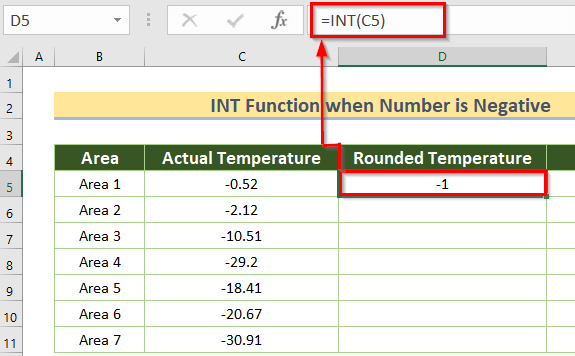
- Tani, ju mund të tërhiqni ikonën Plotësimi i dorezës te Plotësimi automatik i të dhënave përkatëse në pjesën tjetër të qelizave D6:D11.
Si rezultat, do të shihni të gjitha temperaturat e rrumbullakosura.

Lexo më shumë: 44 Funksionet Matematikore në Excel (Shkarko PDF Falas)
Shembull 3: Aplikimi i funksionit INT për të marrë vlerën dhjetore
Nëse dëshironi të merrni vlerën e vetme dhjetore, mund të përdorni gjithashtu funksioni INT në Excel. Në atë rast, duhet të futni formulën e mëposhtme.
- Së pari zgjidhni qelizën D5 më pas shkruani formulën e mëposhtme.
=C5-INT(C5) Ndërsa INT(C5) rrumbullakoset në numrin më të afërt të plotë, ju duhet ta zbrisni këtë dalje nga numri dhjetor.
- Më pas, shtypni ENTER.

- Tani, ju mund të tërhiqni Plotësoni dorezën ikonën për të plotësoni automatikisht të dhënat përkatëse në pjesën tjetër të qelizave D6:D11.
Si rezultat, ju doshikoni të gjitha vlerat dhjetore.

Lexo më shumë: 51 Funksionet matematikore dhe trig më të përdorura në Excel
Shembulli 4: Përdorimi i funksionit INT për numrin serik të vlerës dhjetore
Duke supozuar se data e lindjes së bashku me ora e lindjes është dhënë, ju duhet të merrni data e lindjes duke përjashtuar orën.
Siç e dini Excel i ruan datat si numra serialë , ora do të jetë një numër dhjetor i përfshirë me numrin e plotë serial. Për shembull, 37115.52 i referohet 12:24 më 8/12/2001 .
Pra, si mund ta konvertoni këtë?
Është një proces i thjeshtë. Për më tepër, mund të përdorni Formatoni qelizat (thjesht shtypni CTRL+1 ) ose funksionin VALUE . Këtu, ne do të përdorim funksionin VALUE .
- Pra, zgjidhni qelizën D5 më pas shkruani formulën e mëposhtme.
=VALUE(C5)
- Më pas shtypni ENTER.

- Tani, përdorni ikonën Fill Handle për pjesën tjetër të qelizave.
- Më pas, përdorni formulën INT me numrin serial si argument në qeliza E5 .
- Pas kësaj, shtypni ENTER.
Si rezultat, ju do të merrni vetëm Data e lindjes.

- Në mënyrë të ngjashme, ju mund të tërhiqni ikonën Plotësimi i dorezës tek Plotësimi automatik i të dhënave përkatëse në pjesën tjetër të qelizave E6:E11.
Së fundi, do të shihni të gjithë lindjendatat.
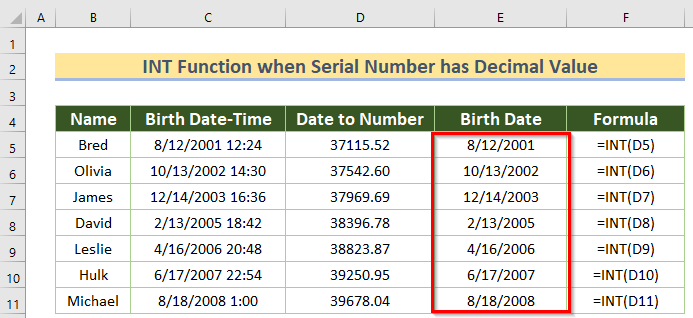
Lexime të ngjashme
- Si të përdoret funksioni SEQUENCE në Excel (16 shembuj)
- Funksioni LARGE në Excel
- Si të përdoret funksioni RAND në Excel (5 shembuj)
- Përdor Funksioni SUMPRODUCT në Excel (4 shembuj)
- Si të përdoret funksioni SUMIFS në Excel (6 shembuj të dobishëm)
Shembulli 5: Përdorimi i funksionit INT për të ndarë datën-kohën në Excel
Nëse dëshironi të ndani datën-kohën në data dhe herë të veçanta, mund të përdorni INT funksioni.
- Vetëm fut formulën e përdorur në metodën e mëparshme për të marrë datën e lindjes .
=INT(C5)
- Tani, shtypni ENTER .
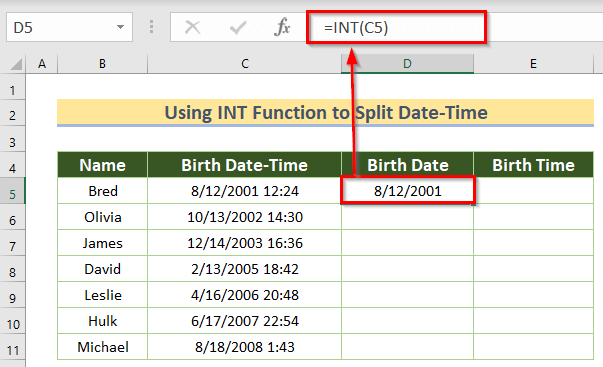
- Tani, përdorni ikonën Mbushja e dorezës për pjesën tjetër të qelizave D6:D11 .
- Më pas, përdorni formulën e mëposhtme për të marrë kohën e lindjes .
=C5-INT(C5)
- Më pas shtypni ENTER .
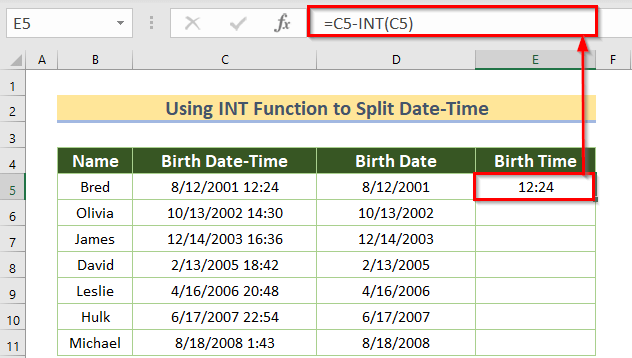
- Në mënyrë të ngjashme, ju mund të tërhiqni ikonën Plotësoni dorezën te Plotësimi Automatik i bashkëpunimit të dhënat që përgjigjen në pjesën tjetër të qelizave E6:E11.
Së fundi, do të shihni të gjitha kohët e lindjes.

Shembulli 6: Llogaritni numrin e viteve ndërmjet dy datave
Më e rëndësishmja, mund të llogarisni numrin e viteve ndërmjet dy datave duke përdorur funksionin INT.
Për shembull, mund të përcaktoni mosha në vite nga lindjadatë.
Për më tepër, për këtë, ju duhet të përdorni funksionin YEARFRAC i cili vlerëson raportin e vitit midis dy datave me numrin e të plota ditë .
Përsëri, funksioni TODAY do të përdoret për të marrë datën aktuale .
Më pas, INT Funksioni rrumbullakos numrin e viteve në numrin më të afërt të plotë. Tani, shikoni hapat.
Hapat:
- Së pari, shkruani formulën e mëposhtme në qelizën D5 .
=INT(YEARFRAC(C5,TODAY()))
- Së dyti, shtypni ENTER .
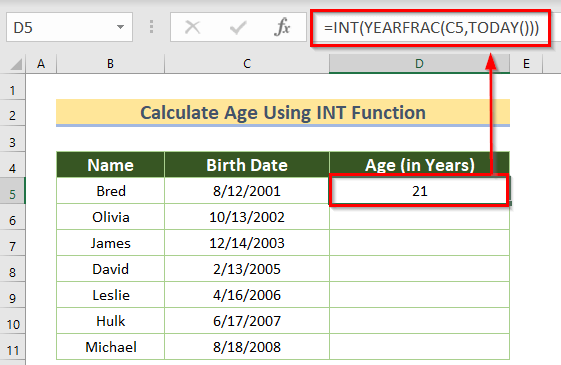
- Më pas, mund të tërhiqni ikonën Plotësimi i dorezës te Plotësimi automatik i të dhënave përkatëse në pjesën tjetër të qelizave D6:D11.
Së fundi, do të shihni të gjitha moshat në vite.

Shembulli 7: Funksioni INT me funksionin IF
Këtu, funksioni IF është funksioni më i popullarizuar për të bërë deklarata logjike në Excel.
Gjithashtu, mund të përdorni funksionin INT me Funksioni IF .
Le të imagjinojmë, ju keni mijëra të dhëna . Midis tyre, disa janë të dhëna me numër të plotë ndërsa disa janë të dhëna lundruese . Tani, duhet të identifikoni nëse të dhënat janë numra të plotë apo jo.
Në një situatë të tillë, mund të përdorni formulën e mëposhtme.
- Së pari, zgjidhni D5 qelizë dhe shkruani formulën.
=IF(C5>INT(C5),"Is not Integer", "Is Integer")
- Më pas, shtypni ENTER për të merrni rezultatin.

- Tani, jumund të tërhiqni ikonën Plotësimi i dorezës te Plotësimi automatik i të dhënave përkatëse në pjesën tjetër të qelizave D6:D11.
Së fundi, do të shihni të gjithë numrat e llojit.

Shembull 8: Aplikimi i funksionit INT në Rrumbullakimin e Numrit
Këtu, ne do të përdorim funksionin INT vetëm për të rrumbullakosur një numër pozitiv në Excel. Supozoni se duam të zbulojmë peshën aktuale dhe kështu duam t'i rrumbullakojmë vlerat. Hapat janë dhënë më poshtë.
Hapat:
- Së pari, duhet të zgjidhni një qelizë të re D5 ku dëshironi të mbani rezultati.
- Së dyti, duhet të përdorni formulën e dhënë më poshtë në qelizën D5 .
=-INT(-C5) Këtu, funksioni INT do të rrumbullakos numrat negativë. Pra, ne i bëmë numrat pozitiv në negativ duke përdorur shenjën minus . Më pas, ne përdorim një tjetër shenjë minus për ta bërë rezultatin përfundimtar pozitiv .
- Së treti, shtypni ENTER .
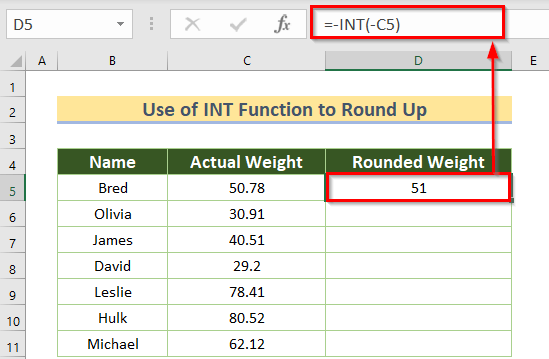
- Tani, mund të tërhiqni ikonën Plotësimi i dorezës tek Plotësimi automatik i të dhënave përkatëse në pjesën tjetër të qelizave D6:D11.
Së fundi, do të shihni të gjitha peshat e rrumbullakosura.

Përdorimi i VBA për funksionin INT në Excel
Nëse keni një grup të dhënash më të madh, kërkon kohë dhe pak e mërzitshme për të marrë rezultatin e kërkuar duke përdorur një formulë.
Përkundrazi mund të përdorni kodin VBA nëExcel i cili e kryen rezultatin me shpejtësi dhe saktësi.
Tani, le të shohim se si mund të aplikoni kodin VBA për të llogaritur numrin e minutave.
- Së pari, nga skeda Zhvilluesi > shkoni te Visual Basic.

- Së dyti, hapni një modul duke klikuar Fut > Moduli .

- Më pas, kopjoni kodin e mëposhtëm në modulin tuaj.
8563

Kini kujdes se tre gjëra janë thelbësore për të ekzekutuar kodin VBA për përdorimin e funksionit INT
- Diapazoni i qelizave hyrëse: Këtu, duhet të futni qelizën e numrit nga i cili dëshironi të merrni numrin e plotë më të afërt, p.sh. B5 .
- Diapazoni i qelizave dalëse: Gama e qelizave ku dëshironi të merrni daljen.
- Logic: Funksioni përdoret p.sh. INT.
- Tani, ruani kodin dhe kthehuni te fleta juaj e punës.
- Më pas, nga Zhvilluesi skedë > shkoni te Macros .
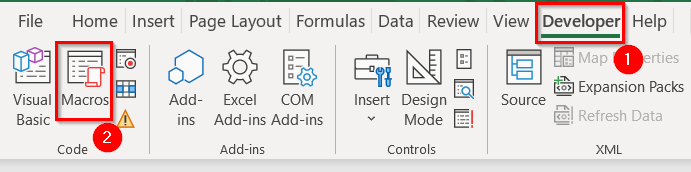
- Më pas, ekzekutoni kodin duke klikuar my_example_INT > Run .
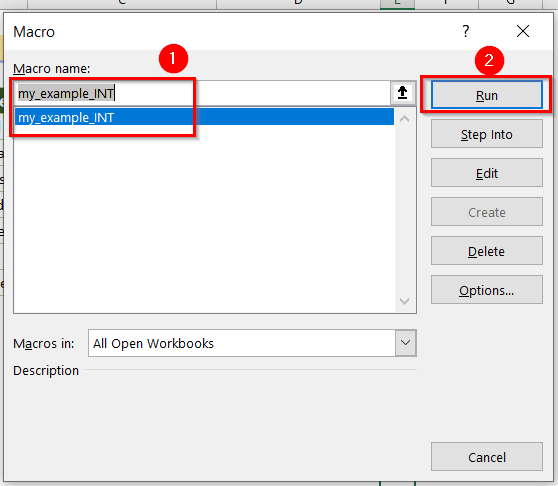
Si rezultat, do të shihni peshën e rrumbullakosur për vlerën e qelizës C5 .

- Në mënyrë të ngjashme, bëni të njëjtën gjë për qelizat e tjera.
Së fundi, do të shihni të gjitha peshat e rrumbullakosura .
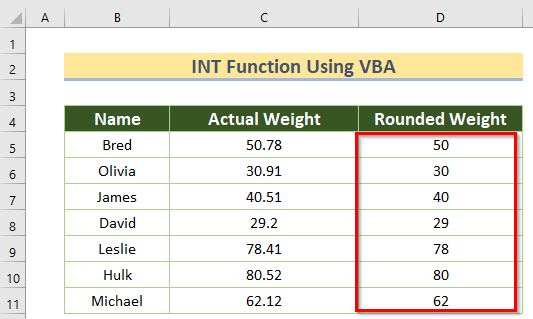
Funksione të tjera rrumbullakimi
Mund të vizitoni Funksionet e rrumbullakëta të Excel nëse jeni të interesuar të dini.
E zakonshmeGabime gjatë përdorimit të funksionit INT
| Gabimet e zakonshme | Kur shfaqen |
|---|---|
| #VALUE! | – Ndodh kur një tekst futet si hyrje |
| #REF! | – Ndodh që hyrja nuk është e vlefshme |
Seksioni praktik
Tani, ju mund ta praktikoni vetë metodën e shpjeguar.
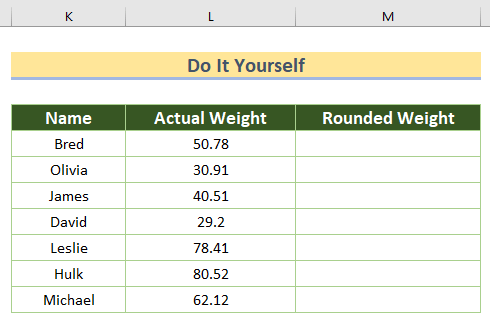
Përfundim
Kjo është mënyra se si mund të aplikoni funksionin INT për të marrë numrin e plotë. Nëse keni një metodë interesante dhe unike për të përdorur funksionin INT , ju lutemi ndajeni atë në seksionin e komenteve më poshtë.
Faleminderit që jeni me ne.

